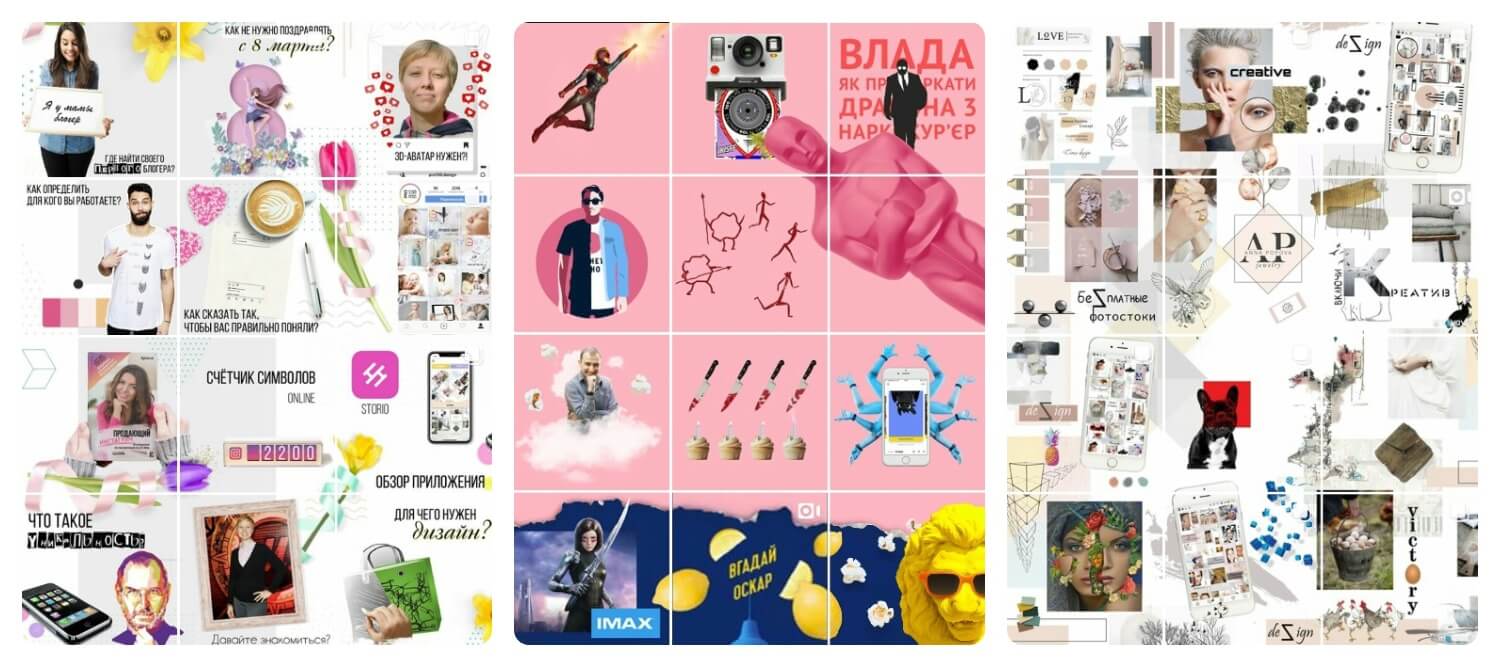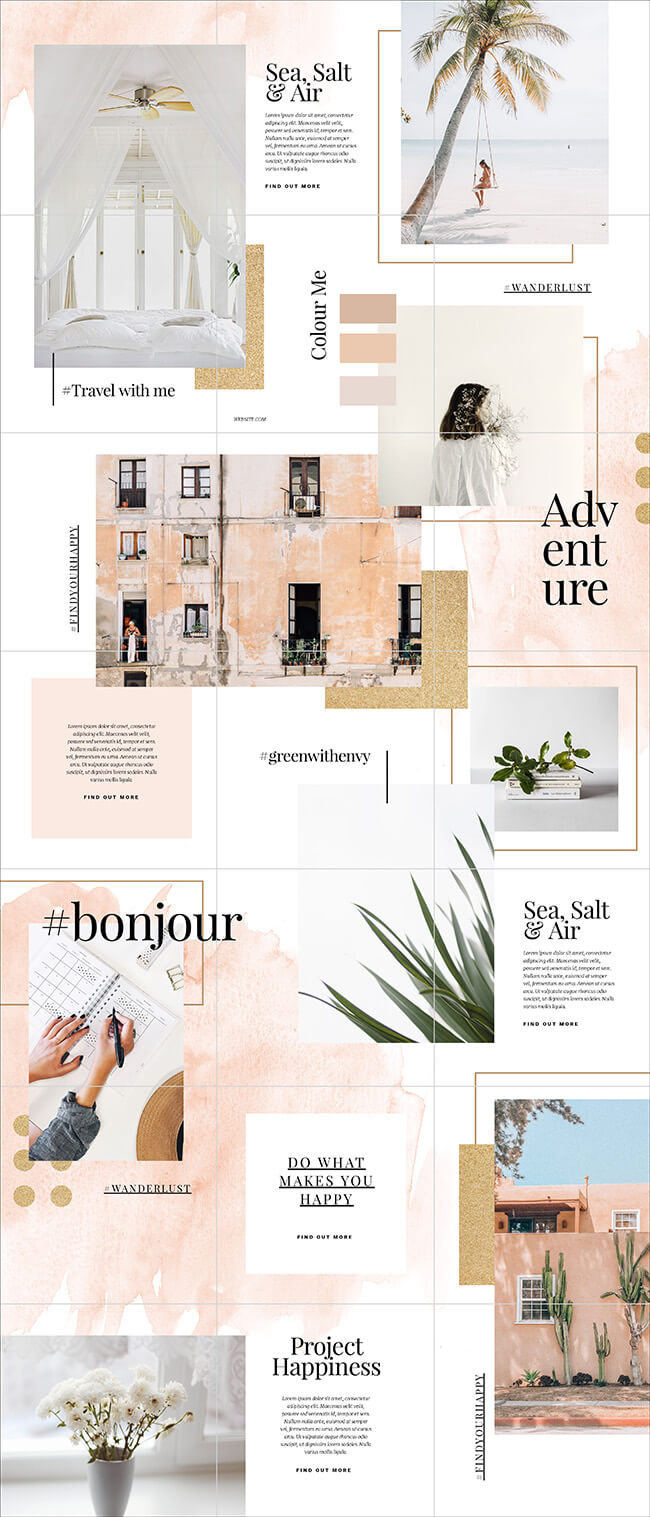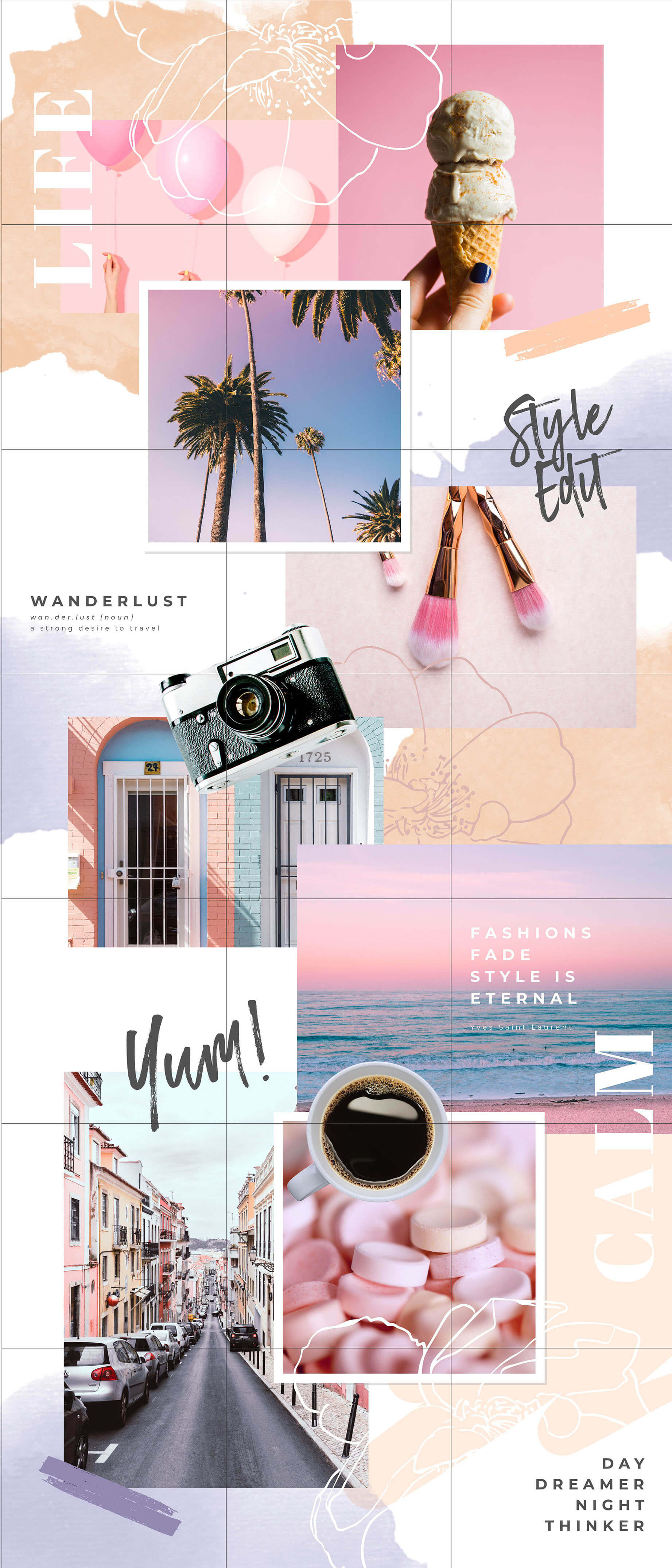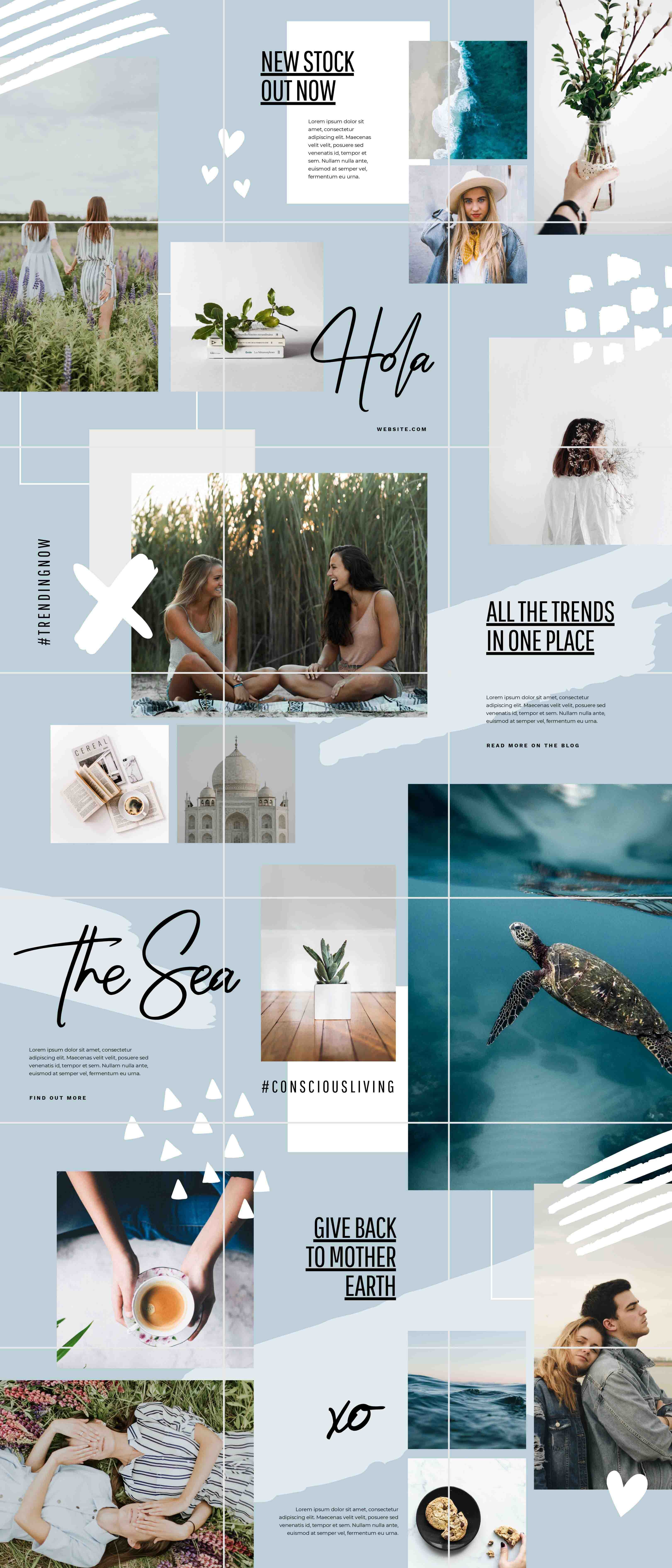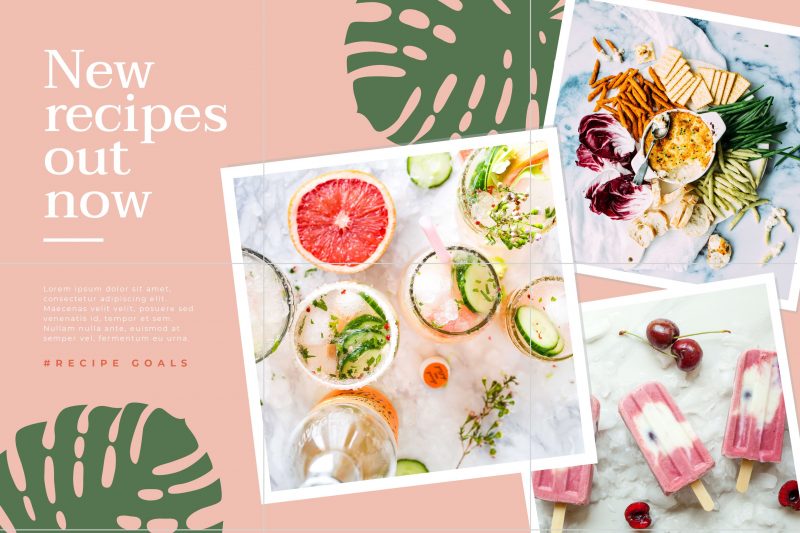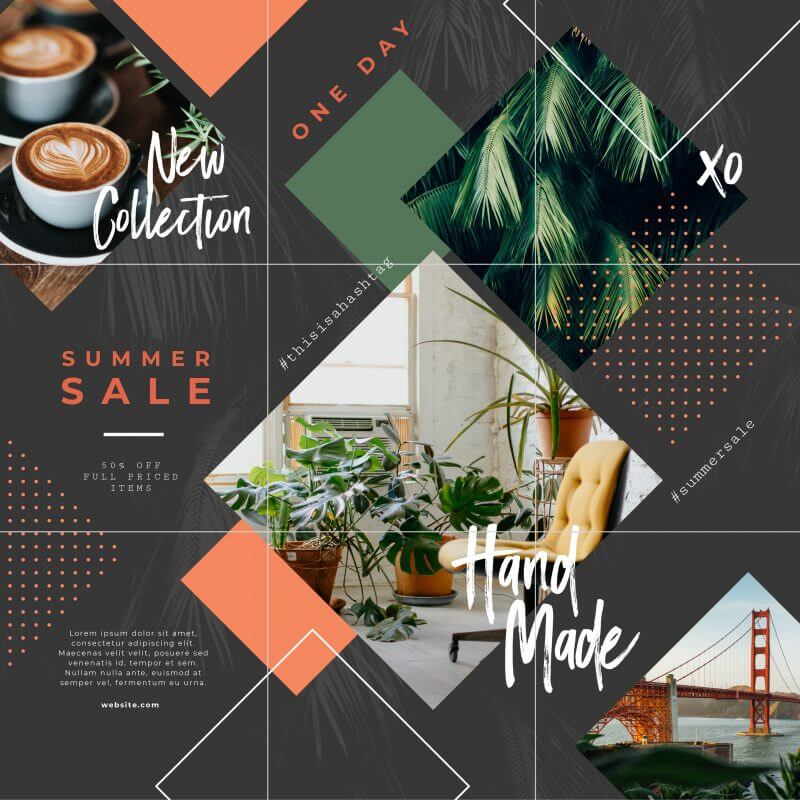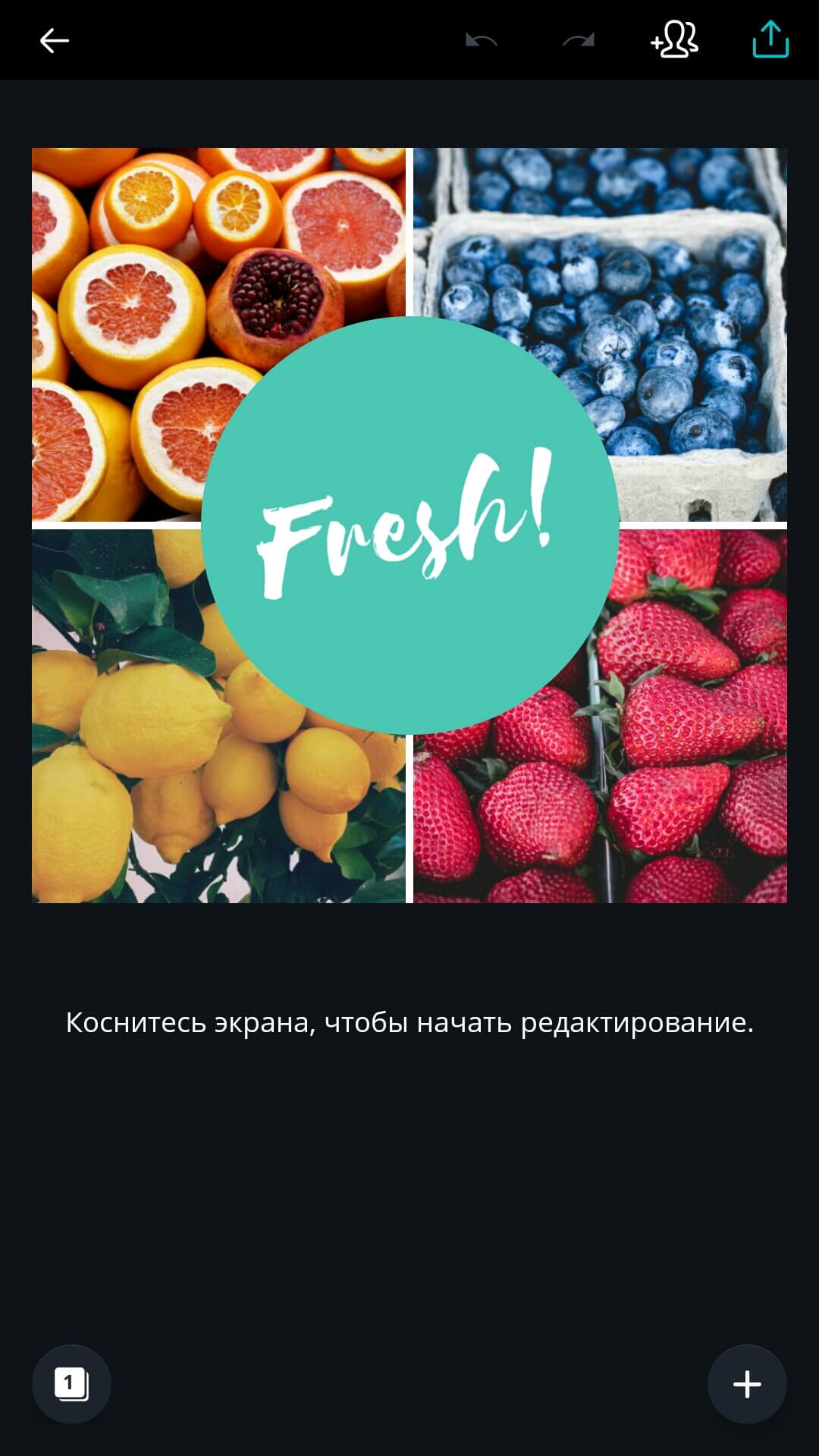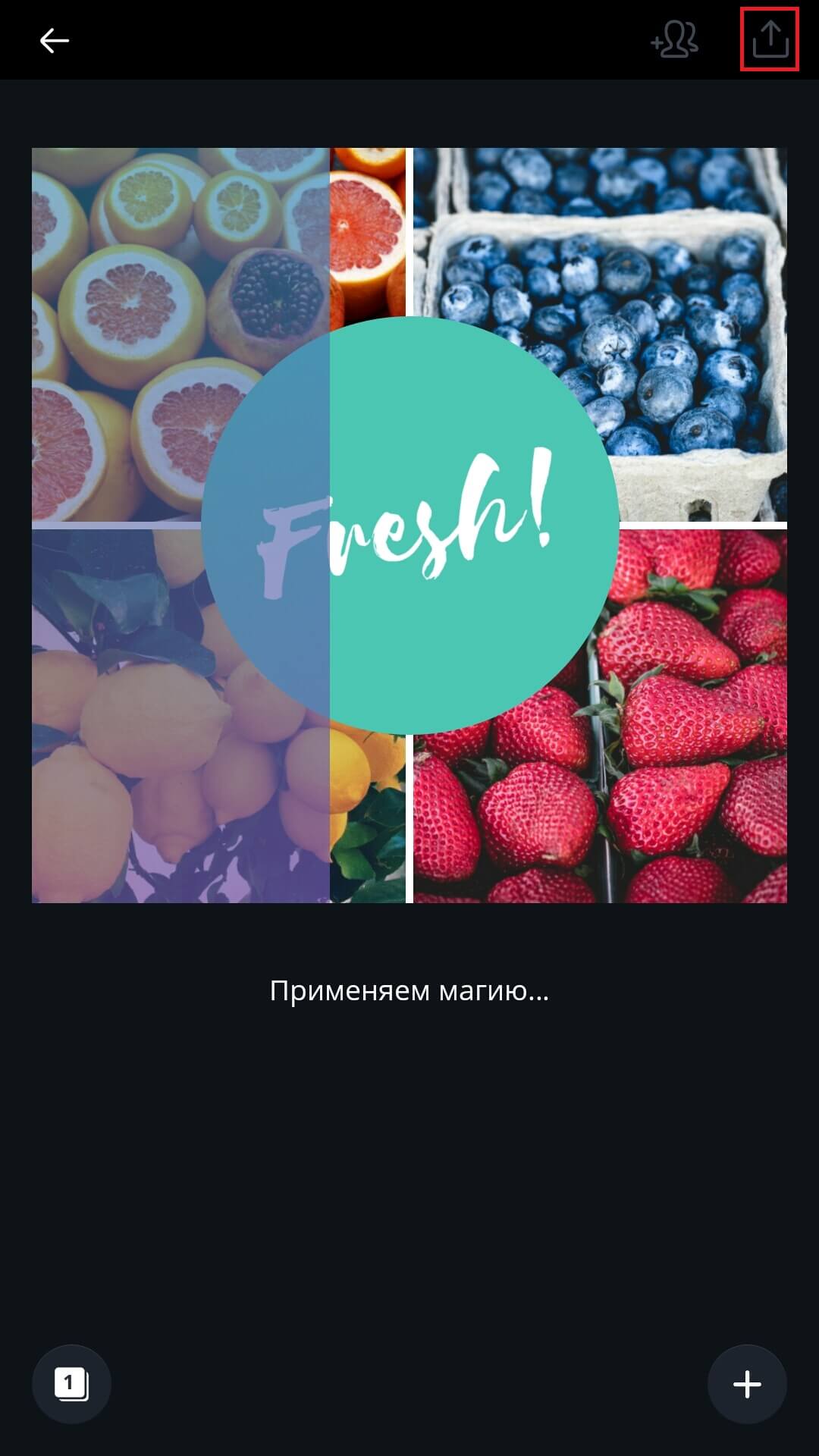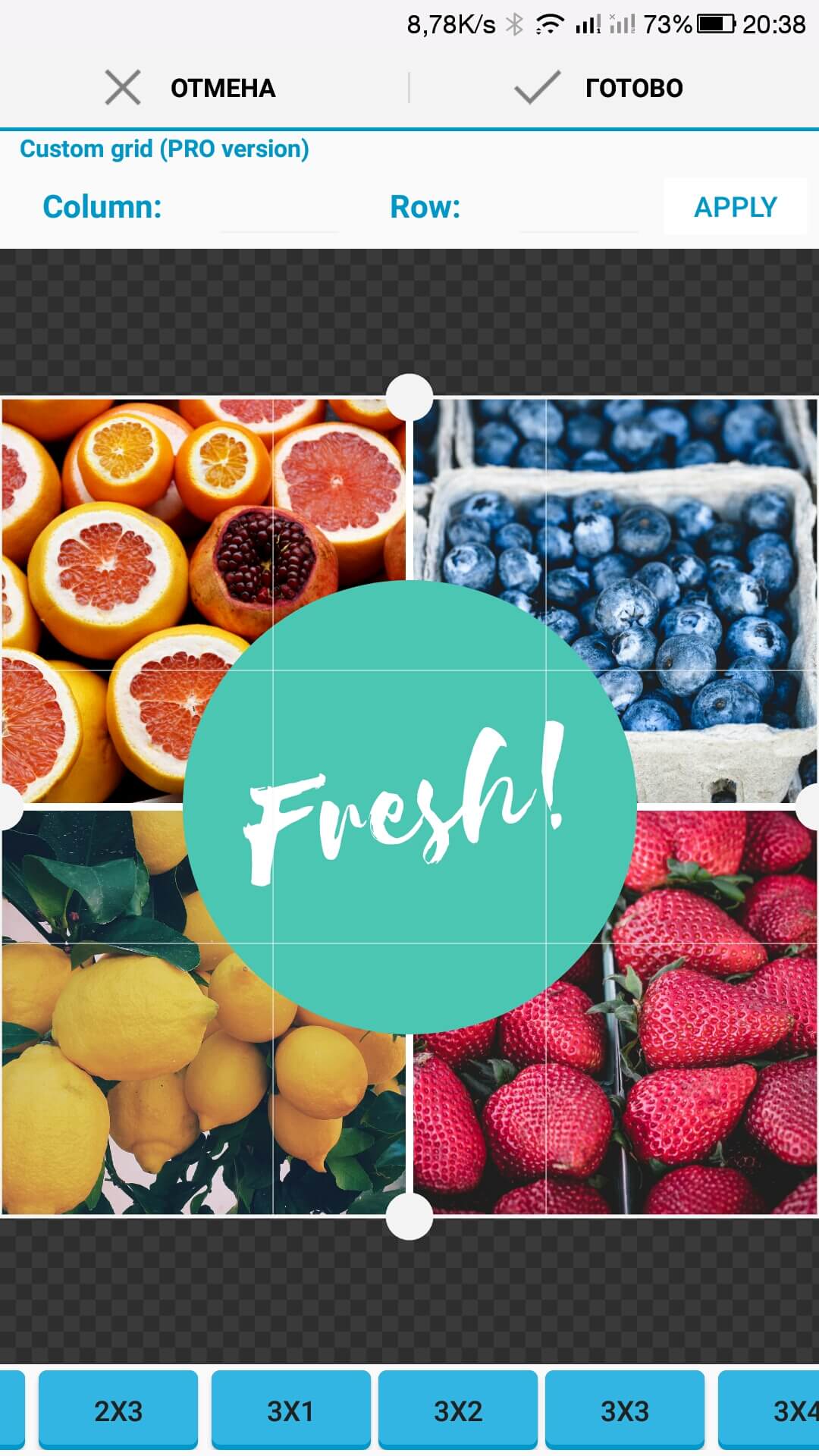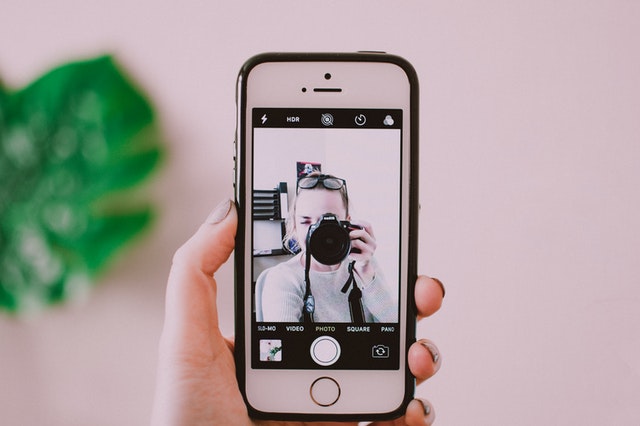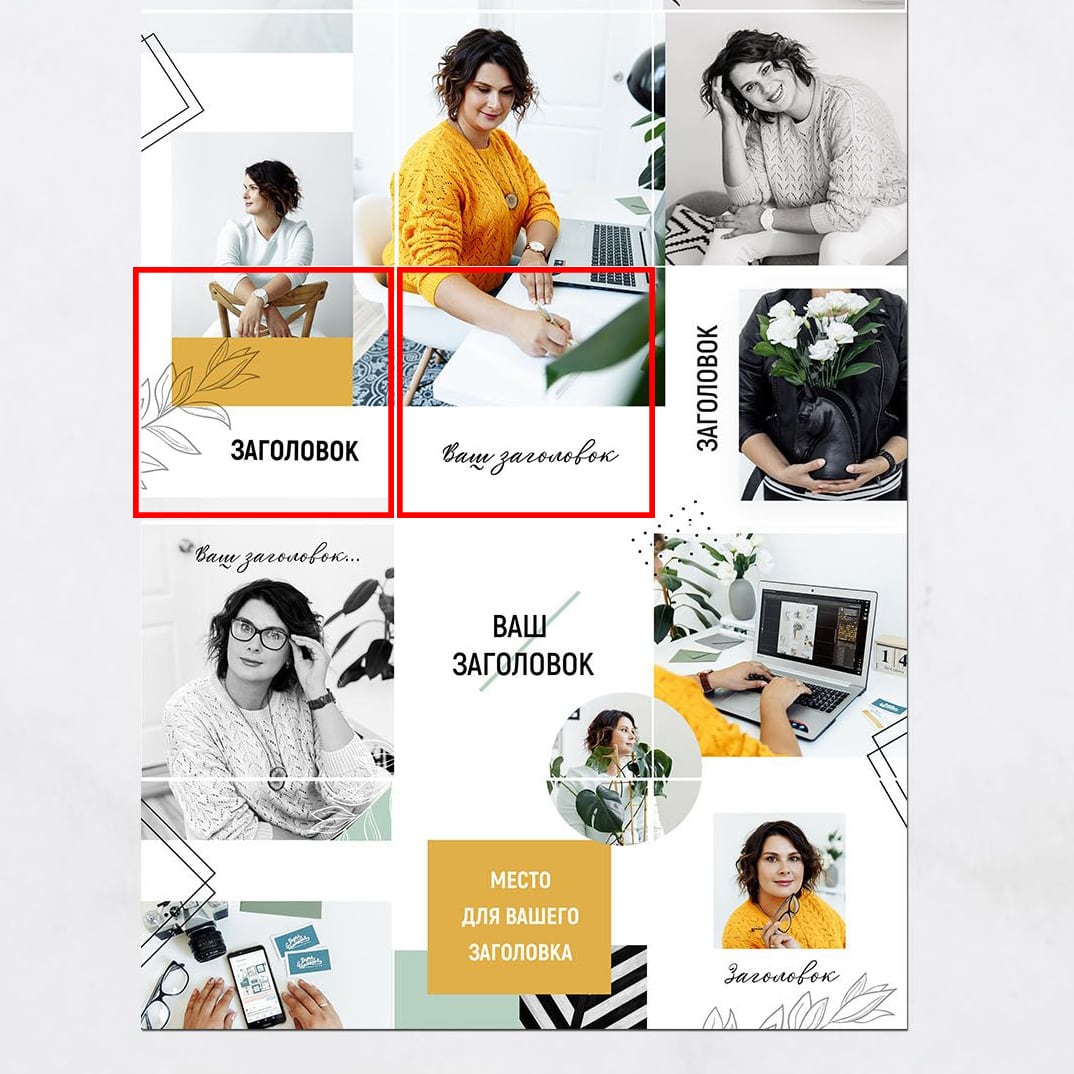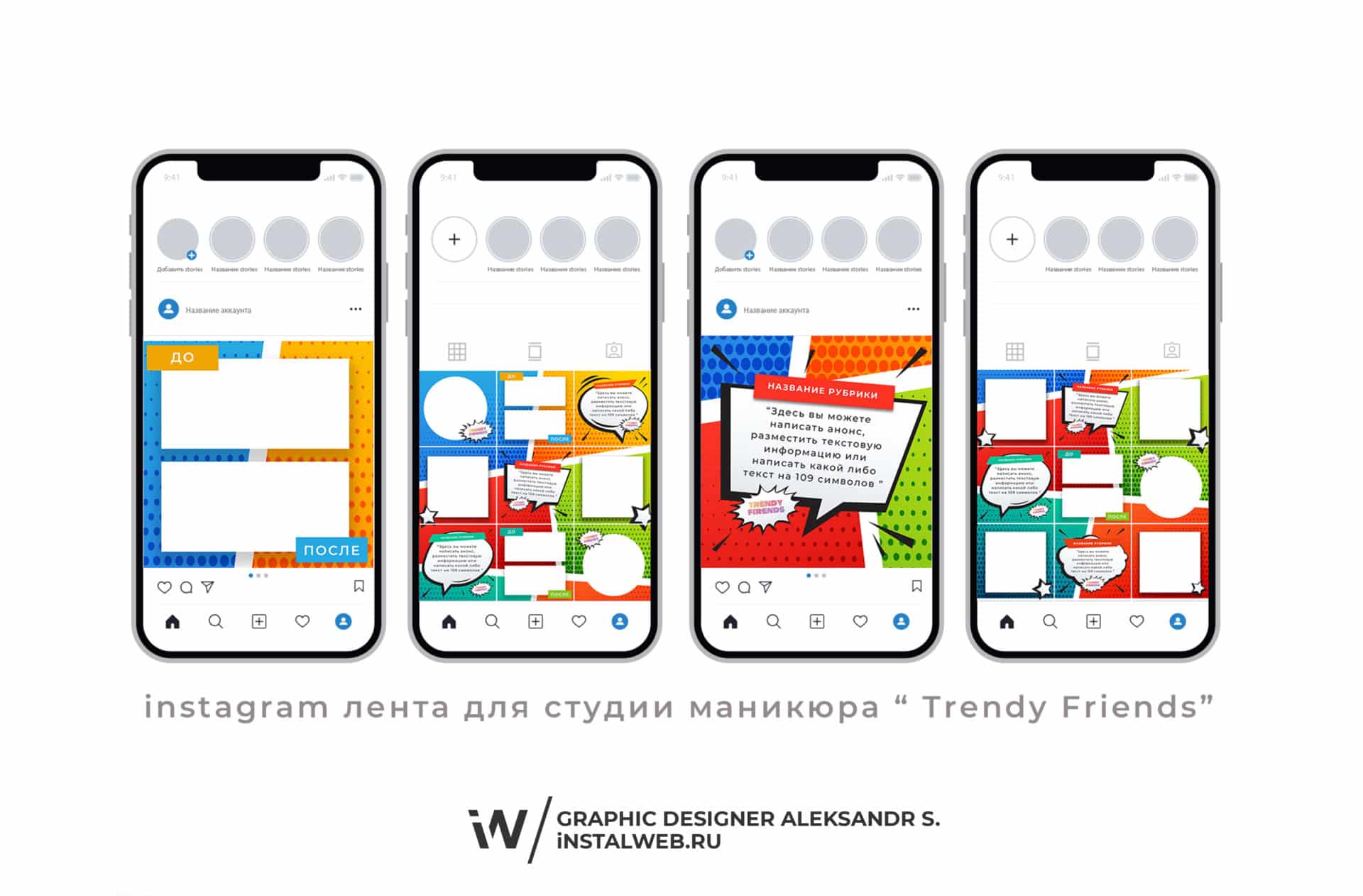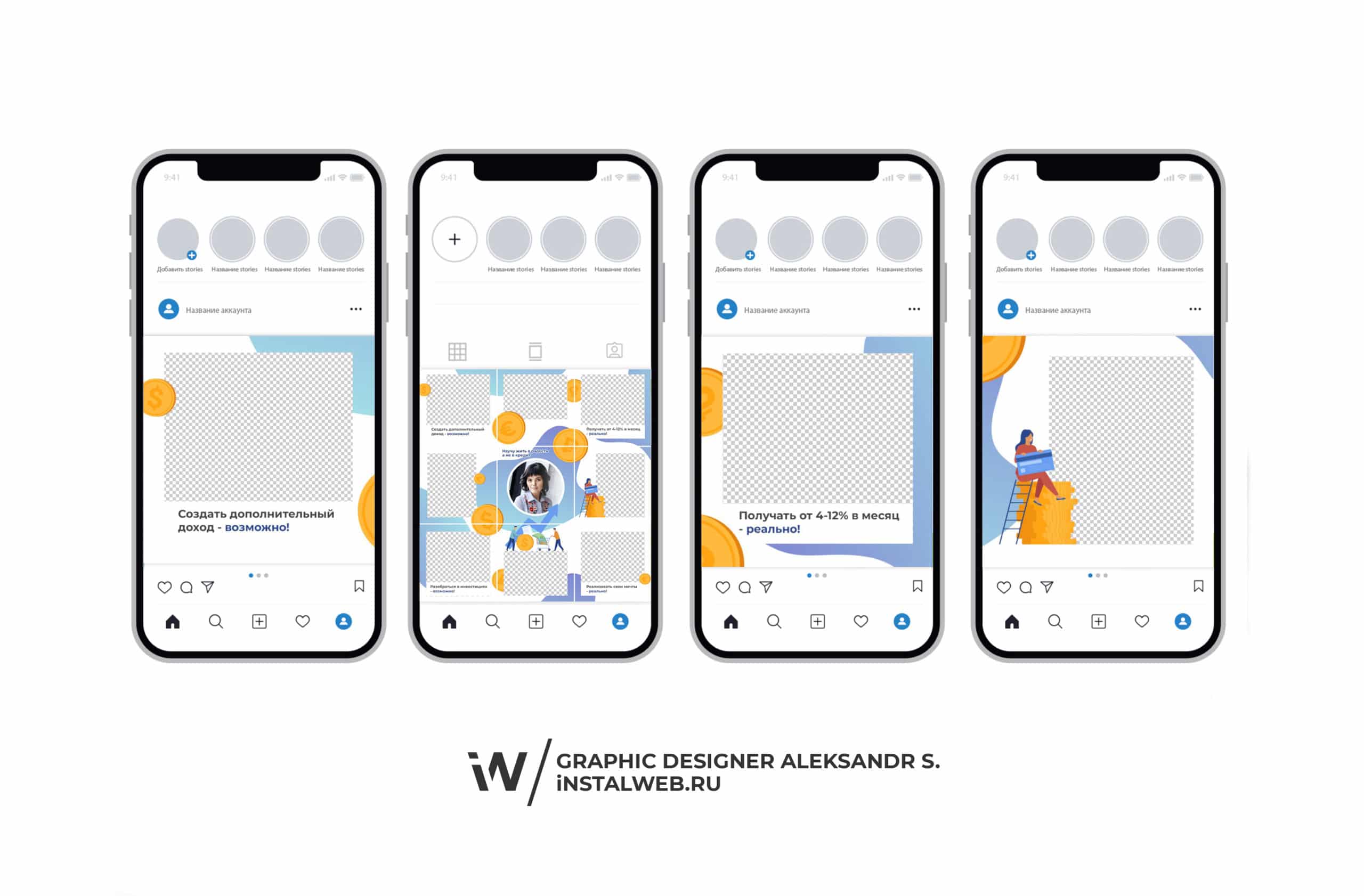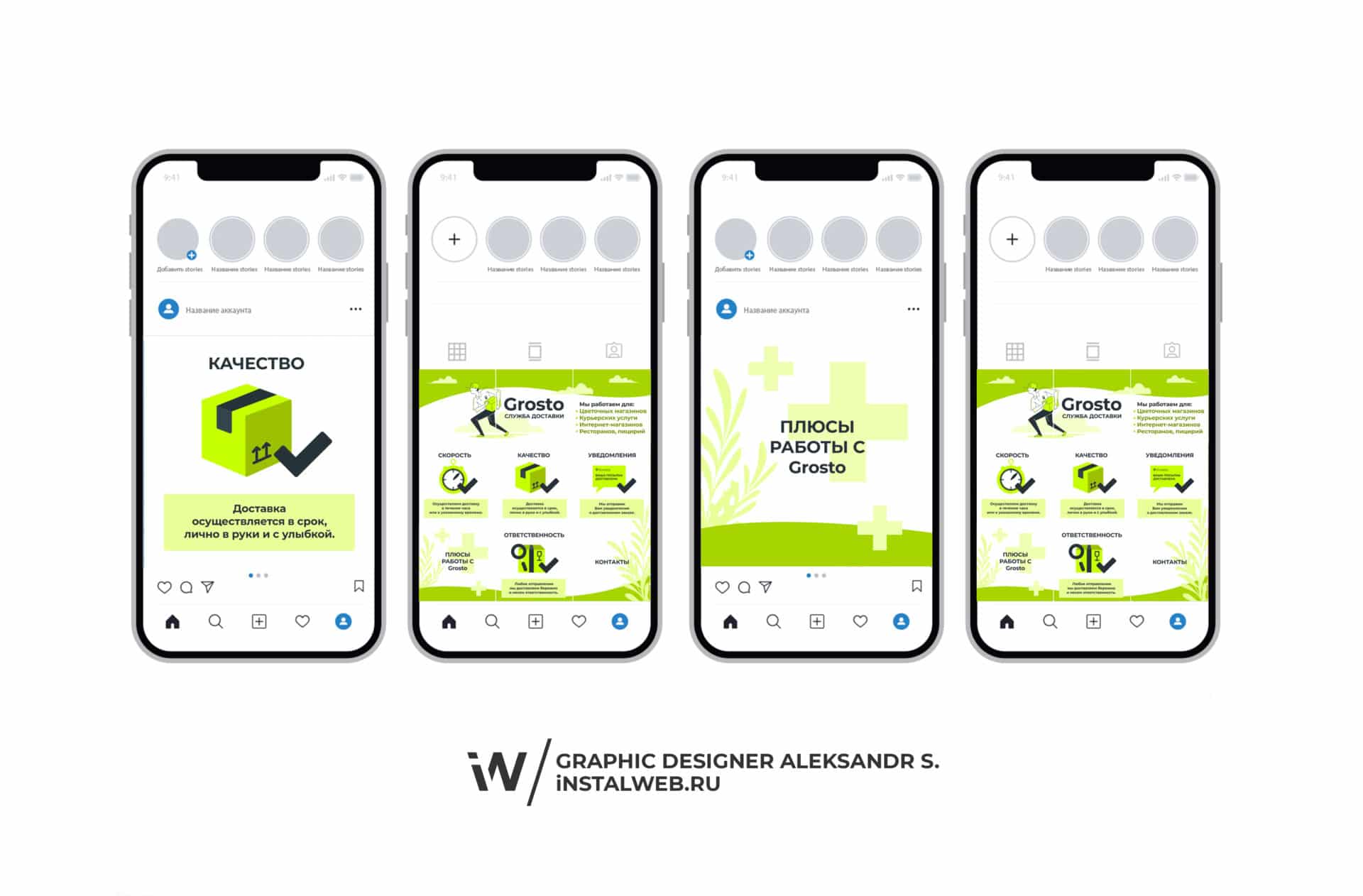Что такое вечная лента в инстаграм
Как сделать бесконечную ленту в Instagram
Что учесть при создании шаблона с бесконечным дизайном:
Шаг 1. Создаем холст.
Выбираем «Настраиваемые размеры» и создаем холст размером 3600×3600 пикселей.
Шаг 2. Выберите фон для бесконечной структуры в Инстаграм.
В качестве фона можно использовать заливку цветом или картинку. Чтобы добавить фон, откройте раздел «Фон».
Шаг 3. Добавляем фотографии.
Для этого откройте вкладку Элементы» → «Сетки» и выберите первую сетку в виде квадрата. Зажмите shift и измените размер квадрата под фото. Чтобы дублировать квадрат, нажмите «Копировать» в верхнем правом углу и перетащите его в нужное место.
Далее откройте раздел «Загрузки» и загрузите фотографии, которые потом перетащите в размещенные квадраты. Таким образом разместите 6-9 фотографии. Если хотите вставить не квадратное фото, просто потяните за один из краев квадратной сетки и масштабируйте его.
Шаг 4. Добавляем декоративные элементы и текст.
Все декоративные элементы в Canva находятся в разделе «Элементы». Используйте поиск, чтобы найти нужные элементы. Редактор позволяет менять цвет, размер и расположение элементов. Чтобы разместить элемент на одном фото поверх другого, а на другом наоборот — в настройках «Расположение» для каждого фото выберите «Вперед» или соответственно «Назад». Далее разместите нужный текст.
Шаг 5. Подготовка к выгрузке.
Коллаж для бесконечной ленты почти готов, осталось только его выгрузить и разделить на 3 части. Но перед этим нужно добавить сетку 3х3 как в Инстаграм и проверить макет. При необходимости отредактируйте макет, перенесите объекты так, чтобы каждый пост по отдельности был целостным: текст не делился на 2 поста и так далее. Если макет корректный, выгрузите его в формате jpeg. Для этого нажмите на стрелку в верхнем правом углу.
Шаг 6. Делим макет на части.
Разделите макет на 9 частей в сервисе Imgonline. В настройках частей фотографии укажите 3 по ширине и 3 по высоте.
А если не хотите тратить время и разбираться, можно приобрести готовые шаблоны в приложении Storio или на Creative Market.
Бесконечная лента в Инстаграм: 5 шаблонов + как сделать самому
Чтобы выделиться в Инстаграме, соцсети с миллиардом пользователей, нужно покорять воображение, интриговать и впечатлять публику.
@pro100.design, @planetakino, @times_smm
Зачем бизнесу бесконечная лента?
Конечно, можно обойтись без нее и придумать свою стильную концепцию. Но если вы все же решите использовать бесконечную ленту, она поможет:
5 бесплатных шаблонов для бесконечной ленты
Решились на эксперимент? Начать можно с готовых шаблонов. Чтобы их использовать:
1. Золото и пастель
Этот симпатичный базовый шаблон подойдет для ежедневных публикаций на 3 недели, он рассчитан на 21 пост.
2. Акварель
Потрясающий романтичный шаблон на 21 публикацию с ярким визуальным оформлением и минимумом текста.
3. Оттенки голубого
Еще один шаблон на 21 пост, рассчитанный на фото разных размеров и несколько текстовых блоков.
4. Книга рецептов
Небольшой шаблон на 6 постов для рассказа о бренде или кампании. Он идеально впишется в классическую ленту и станет интересным дополнением.
5. Джунгли
Оптимальное решение для тестирования бесконечной ленты. Шаблон выглядит стильно и подойдет почти для любой индустрии.
Как сделать бесконечную ленту самостоятельно
В вас проснулся дизайнер и хочется попробовать воплотить в жизнь собственные идеи?
Сделать это можно и без знания фотошопа, причем на смартфоне. Удобнее всего использовать приложение Canva.
Я опишу два варианта: простой и посложнее.
Простой дизайн
Если вы хотите сделать вставку в стиле бесконечной ленты (как в четвертом шаблоне), то на подготовку уйдут считанные минуты.
В библиотеке приложения найдите понравившийся дизайн и отредактируйте его под стиль бренда. Например:
После загрузите дизайн как картинку.
Скачайте приложение для разрезки постов, их много. Я использую Grid Maker. Откройте в нем подготовленное изображение и разрежьте его на посты.
При использовании этого варианты все публикации лучше загружать сразу. Такой дизайн подойдет для продвижения кампании или лендинга.
Сложный дизайн
Для начала решите, на какое количество постов вы будете делать дизайн, от этого зависит размер исходного файла:
Продумайте верхний и нижний ряд так, чтобы при повторной загрузке шаблона общий вид выстраивался в единую композицию.
Итак, с размером определились, далее:
Бонус: Готовые шаблоны для Instagram: зачем нужны и в чем преимущество
Шаблоны Instagram облегчают эту задачу, помогая вам поддерживать единый на социальной платформе, особенно когда несколько человек в вашей команде получают доступ к вашей учетной записи.
Вы без дополнительных познаний веб-дизайна сможете самостоятельно загружать их в Instagram Stories, добавляя, при желании, стикеры, текст, GIF-файлы, фильтры, кнопки и многое другое.
Использование шаблонов позволяет переносить фирменные цвета, шрифты и даже логотипы в истории Instagram. Ваш веб-сайт, социальные сети отныне будут выполнены в едином узнаваемом стиле. С точки зрения маркетинга, это отличный путь к успеху!
“Последовательный брендинг” помогает вашим историям в Instagram произвести впечатление на клиентов и дать им представление о том, что вы представляете из себя как бренд и чего от вас ожидать.
Например, если у вас есть веб-сайт, на котором продаются натуральные игрушки для малышей, вы можете использовать основные цвета палитры и школьные шрифты. Перенос этих элементов брендинга в ваши сторис на Instagram “посылает сигналы” новым подписчикам о том, каков ваш бренд и повышает узнаваемость среди уже постоянных клиентов.
В дополнение к преимуществам шаблонов для инстаграм, использование таковых упрощает создание десятков историй или постов одновременно, поскольку вы не начинаете с нуля каждый раз. Что позволяет значительно экономить как время, так и средства.
Таким образом, если вы владелец малого и среднего бизнеса, менеджер по социальным сетям или не профессиональный дизайнер, шаблоны Instagram Story значительно упростят вам жизнь.
Теперь дело за вами: выбирайте самый удобный вариант и создавайте привлекательную бесконечную ленту для своего профиля. Муза вам в помощь!
Еще полезных шаблонов для Инстаграм:
«Ваш ответ» в Инстаграм: как использовать новый стикер для расширения охвата + идеи Сторис
Как сделать бесшовную ленту в Инстаграм
Б есконечная или бесшовная лента в Инстаграм – один из наиболее ярких трендов последнего времени. И, если в Европе он понемногу уходит, то в России только-только набирает популярность. Давайте разберем, что такое бесконечная лента и как ее сделать с помощью различных программ для компьютера или телефона.
Что такое бесшовная лента?
Бесконечной лентой называют стиль оформления профиля Инстаграм, при котором отдельные посты объединены в одну картинку.
Увидеть ее можно на главной странице самого аккаунта. Смотрится такой вариант необычно и стильно.
Учтите, что в ленте подписчиков все равно будет появляться только один пост, поэтому каждый элемент ленты должен был информативным и цепляющим.
Стандартная бесшовная лента рассчитана на девять постов. Но при желании можно сделать на шесть, восемнадцать, двадцать один или даже больше.
Главное, чтобы количество постов делилось на 3
Важно помнить, что большую картинку придется пролистывать, чтобы полностью увидеть. Это может оказаться не очень удобным.
При создании бесконечной ленты есть несколько правил:
Зачем такие сложности для оформления Инстаграм страницы? Почему нельзя публиковать обычные посты?
Конечно же можно. И даже лучше выбирать их, если у вас личная страница. Если же вы занимаетесь бизнесом, то у бесконечной ленты есть преимущества :
Создание бесконечной ленты
Для начала определитесь со стилем картинки. Если вы занимаетесь бизнесом, то он должен найти свое отражение в изображении. Важно использовать брендовые цвета, шрифты и стиль. Это сработает на закрепление вас как бренда в сознании подписчиков и на дальнейшее узнавание.
Сама картинка может быть цельным изображением или грамотно составленным коллажем.
Затем нужно разрезать ее на нужное количество квадратов. Звучит просто, однако для человека, который не занимается дизайном, здесь могут возникнуть сложности. Поэтому разберем технологию подробнее.
Создание коллажа
Во многих случаях бесконечная лента представляет собой коллаж. Но не все знают, как его правильно составить. Недостаточно просто скачать подходящие по теме картинки и написать текст понравившимся шрифтом. В результате такой коллаж будет выглядеть визуально непривлекательно. Это всегда нехорошо, а в Инстаграм – недопустимо.
Все фотографии в бесконечной ленте должны быть обработаны одним и тем же фильтром
Идеально: с одними и теми же показателями яркости, насыщенности, резкости. Эти параметры нужно задавать вручную. Если вам лень настраивать их для каждой фотографии, то просто скопируйте код получившегося фильтра и вставьте его в остальные изображения.
Не стоит использовать больше трех шрифтов в дизайне бесшовной ленты. Лучше всего ограничиться двумя. К примеру, один визуально эффектный для слогана или подчеркивания важной информации и один простой для остального текста.
Размер бесконечной ленты
При создании шаблона, ориентируйтесь на следующие размеры рабочей зоны:
Бесконечная лента в Фотошоп
В первую очередь нужно создать мега-панно с разметкой для каждой картинки. Одна картинка равна квадрату со стороной в 1080 пикселей. Для примера посчитаем, что в бесшовной ленте у нас будет десять рядов. Учтите что нужно оставить свободное пространство по бокам холста, чтобы было удобно обрезать элементы и переносить их.
Затем просто размещаем элементы на панно. Если какие-то части выступают за границы, их нужно отрезать и перенести. Технология переноса следующая:
Очень важно при переносе соблюдать расположение элементов относительно вспомогательных линий.
Почему общее панно в Инстаграм получается даже после добавления одной картинки? Дело в том, что все элементы находятся на относительных, а не абсолютных позициях. Ведь они переносятся относительно предыдущего квадрата. В итоге лента в Инстаграм сдвигается змейкой, верхний ряд переносится вправо на один кадр, как и нижний.
Когда все панно собрано, его нужно перенести на отдельный слой, включить зеленую сетку и по ней выделить квадрат со стороной в 1080 пикселей. Зеленая сетка заметно упрощает работу, ведь границы вырезания пройдет ровно по ее середине (толщина линий — 8 пикселей).
Зажимаем выделение и выключаем сетку. Затем выбранный кусок нужно скопировать и вставить в новый файл. Его мы сохраняем и уже загружаем в Инстаграм. Разумеется, перед этим придумав текстовое описание к посту.
Бесконечная лента в Canva
Canva – сервис для графической работы. Работает он бесплатно, но некоторые визуальные элементы доступны при покупке премиум-аккаунта. В отличие от Фотошопа, здесь ничего не надо скачивать, а функционал понятен даже новичкам в дизайне.
Для работы можно загрузить свое изображение или выбрать готовые шаблоны и отредактировать их. Главное перед началом работы выбрать правильную сетку из трех рядов и девяти квадратов. Найти ее можно в меню » Сетки «.
Теперь все добавленные картинки автоматически будут подгоняться под подходящий размер для Инстаграм. Дальше просто следуйте за своим воображением и создайте подходящий коллаж. Затем сохраните изображение на компьютер.
Бесконечная лента с телефона
Инстаграмом удобнее всего пользоваться с телефона, поэтому для многих выгоднее создать бесшовную ленту с помощью смартфона и сразу запостить ее. Сделать это тоже несложно. Для работы можно использовать различные приложения.
Бесконечная лента в инстаграм. Нужна ли она для оформления аккаунта?
Бесконечная лента или инста-лендинг?
Чем отличается инста лента (она же бесшовная, она же бесконечная лента для инстаграм) от инста-лендинга. Разберём нюансы постинга и после полученной информации вы точно будете знать какой формат подходит для Вашего профиля, бизнес профиль или личный аккаунт.
Инста ленты (они же бесшовные, бесконечные ленты)
В данном типе оформление Instagram профиля можно использовать изображения, размещённые на нескольких квадратах (постах), но такой способ, хоть и смотрится эффектно, имеет ряд минусов:
1) При ежедневном постинге ваши подписчики будут видеть «расчлененку», то есть в ленте будут выдаваться разделенные части большого эффектного изображения, о котором я писал выше. Согласитесь не все поймут, что вы хотели сказать постом с частью лица или ноги, или ещё чего. А инстаграм всё-таки визуальная социальная сеть, и фотографии должны быть яркими, сочным, привлекать внимание, а описание дополнять изображение.
2) Посты публиковать придётся по 3 штуки в день, если меньше, то общая картинка «съедет», и при заходе в ваш профиль получим набор хаотичных квадратов с изображениями, которые не выглядят едино. Мало того, что «расчлененку» подписчики в своей новостной ленте увидели, так ещё и в профиле так же.
3) Управлять такой лентой без знания Photoshop невозможно, а значит поправить что-то, если вы заказывали дизайн, собственными силами не выйдет. Придётся снова обращаться к дизайнеру, а это дополнительные траты.
Вывод: не использовать бесконечную ленту? Что делать то?! Спокойствие, использовать можно и нужно чтобы отличается от конкурентов и радовать подписчиков. И здесь у нас вновь несколько вариантов решения:
1) Использовать как инста-лендинг (о нем расскажу чуть ниже)
2) Разрабатывать дизайн изначально с возможностью корректировки текста и изображений. В процессе постоянного дизайна бесконечных лент я выявил наиболее удобный вариант для владельцев инстаграм аккаунтов.
Разрабатывается шаблон, то есть текст остаётся редактируемым, а изображения могут заменяться, изображения не выходят за рамки одного поста при этом имеют общий фон и декоративные элементы которые повторяются во всех постах.
2.1) Так же можно шаблон сохранить в формат для телефона в виде рамок. То есть дизайн «режется» на квадраты с прозрачностью в тех местах, где должно размещаться фото. Затем клиент накладывает на свое фото эту рамку, сохраняет и публикует в инстаграм. Вуаля! Получаем красиво оформленный аккаунт, без «расчлененки», имеющий единый дизайн постов и ленты в целом. Который можно использовать для ежедневного постинга.
Инста-лендинги
По факту это просто изображение разрезанное на 9 или 12, вообщем кратное 3, постов, количество зависит от задач и от сферы услуг, которые оказывает компания. Но я рекомендую делать 6, так как они сразу видны при заходе в аккаунт и не требуют пролистывания. Иногда изображения размещены в каждом отдельно взятом посте, а иногда сделаны как «бесконечная» лента, о которой я писал выше.
Разница всего лишь в том, что инста-лендинг используют для разовой загрузки, к примеру оформили профиль, подготовили описание к постам, загрузили в аккаунт. Смотрится как одно большое изображение. Больше никаких постов не предусмотрено.
Затем настроили рекламу на профиль и сидите обрабатывает входящие сообщения. То есть, в таком варианте можно рисовать изображения на несколько квадратов, ведь посты в ленту вы не будете добавлять каждый день, а значит расположение постов не изменится.
Надеюсь, теперь у вас сложилось понимание какой вариант подходит для Вас. Если вам нужен крутой дизайн инста-лендинга или шаблона бесконечной ленты с возможностью постинга с телефона вы знаете куда обратится :).
Как сделать бесконечную ленту в Инстаграм
Instagram – успешная и популярная на сегодняшний день социальная сеть. По последним подсчетам в ней зарегистрировано более 1 миллиарда активных пользователей. Это предприниматели, владельцы интернет-магазинов и продавцы различных курсов. Все эти люди используют платформу для своих целей: кто-то для заработка, а кто-то просто для развлечения.
Обычными постами уже никого не удивить, поэтому приходится идти на различные хитрости. Например, делать качественную и необычную обработку фотографий. В последнее время многие стали задавать вопрос: а как сделать бесконечную ленту в Инстаграм? Ответ – выполнить действия из инструкции, которая будет представлена далее. Заметим, что при правильном подходе с задачей справится совершенно любой, даже самый неопытный пользователь.
Что такое бесконечная лента?
Бесконечная лента – это набор публикаций, которые как бы объединяются в одну картинку. Это интересное решение не только смотрится необычно, но и способно привлечь внимание новых посетителей на ваш профиль. Подобные посты используют как обычные пользователи Инстаграма, так и довольно популярные бренды.
Создать ее можно полностью самостоятельно без необходимости обращаться к дизайнерам. Сейчас в интернете доступно множество онлайн-сервисов, позволяющих создавать коллажи из изображений. Как раз такую платформу и можно использовать для проектирования бесконечной ленты. Заметим, что также есть и мобильные приложения для любителей работать со смартфона.
Создание бесконечной ленты в Canva
Canva – это удобный онлайн-редактор, который позволяет работать с изображениями. С его помощью мы можем создать коллаж или красивый блок из фотографий. Для проектирования бесконечной ленты данный сайт также отлично подходит.
Шаг №1. Регистрация аккаунта
Для доступа к сервису необходимо обязательно создать собственную учетную запись. Это позволит синхронизировать собственные работы, а при необходимости спокойно их восстановить. Чтобы создать аккаунт, переходим на официальный сайт платформы и нажимаем «Зарегистрироваться».
Сделать это можно двумя способами: через электронную почту и аккаунты в других социальных сетях (Google, Facebook). В первом случае указываем настоящий адрес электронной почты, собственное имя и пароль. Напоминаем, что надежный пароль должен состоять минимум из восьми символов, а также иметь в своем составе заглавные буквы латинского алфавита и специальные символы.
Во втором случае просто выполняем авторизацию в выбранном аккаунте социальной сети. Профилю сразу же будет присвоено подходящее имя, а создавать пароль не потребуется.
Шаг №2. Создание макета
Теперь переходим к самой ответственной части – созданию шаблона для бесконечной ленты. Для этого авторизируемся в собственном аккаунте, а после нажимаем на кнопку «Создать дизайн», расположенную в правом верхнем углу сервиса.
Указываем правильные размеры холста: 3240 на 3240 пикселей. Подобные пропорции выбраны не случайно. Как известно, каждая качественная публикация в Instagram в среднем имеет размер 1080 на 1080 точек. Для создания сетки бесконечной ленты необходимо взять три таких поста. Поэтому и получается итоговое значение в 3240 пикселей.
Переходим в боковое меню сервиса и кликаем по пункту «Элементы». Здесь расположены все шаблоны, необходимые для работы. Мы выбираем вариант квадратной рамки. Просто нажимаем по соответствующей иконке.
По умолчанию квадратная сетка размещается в полном размере, то есть занимает все свободное пространство. Нам такой вариант не подходит, поэтому уменьшаем квадрат примерно в три раза. Чтобы все изменения происходили пропорционально, зажимаем на клавиатуре клавишу «Shift» и тянем за любой угол фигуры.
После этого дублируем квадрат (клавиша в верхнем меню) и создаем что-то наподобие коллажа. Всего нужно сделать около 5-9 фигур и разместить их по всему холсту. При этом они не обязательно должны быть квадратными. Если вы хотите соединить несколько постов в один, то сделайте прямоугольную форму сетки. В этом случае клавишу «Shift» для сохранения пропорций зажимать не надо.
Теперь желательно заблокировать каждый элемент, чтобы случайно его не сдвинуть. Если вы когда-то работали с Фотошопом, то понимаете для чего предназначена данная опция. А если нет, то просто выделите каждый квадрат или прямоугольник, а затем нажмите по значку замка в верхней панели.
Шаг №3. Добавление элементов дизайна
Самая интересная часть работы в редакторе – добавление различных элементов декора. Этот шаг нельзя пропускать, так как он будет влиять на красоту и эстетичность будущей бесконечной ленты. Вы можете добавить совершенно любое изображение, фигуру, векторную картинку или какой-то узор. Для этого переходим в боковое меню сервиса и выбираем «Элементы».
В поисковую строку вводим название интересующего изображения. Например, это может быть фигура или какой-то цветок. Все напрямую зависит от тематики вашего профиля Instagram. Когда подходящий элемент декора найден, наводим на него курсор мыши и перетаскиваем на шаблон. Аккуратно его размещаем или изменяем размеры. Для редактирования элемента используем верхнюю панель.
Можем настроить прозрачность картинки, изменить ее цвет или выбрать правильное расположение. Все редактируется индивидуально в зависимости от проекта, поэтому единственного правильного решения нет. Слишком много добавлять фигур и изображений не требуется. Все должно быть в меру и смотреться гармонично.
Шаг №4. Добавление текста
Иногда необходимо добавить текст к посту, то есть указать его заголовок. В данном редакторе это также можно сделать. Для этого переходим в боковое меню и выбираем «Текст». Здесь нажимаем на кнопку «Добавить заголовок». В центре экрана сразу же появляется блок с текстом. Перемещаем его в подходящее место над каждой будущей публикацией.
В верхней панели можем выбрать наиболее красивый шрифт, изменить начертание, подобрать подходящий размер и цвет текста. Иногда требуется изменить интервал между словами. Как же это сделать? Очень просто – достаточно нажать по соответствующей иконке и при помощи ползунка выбрать оптимальное соотношение.
Если необходимо добавить еще и подзаголовок, то опять-таки в боковом меню кликаем по соответствующей кнопке. Набираем краткое описание поста и размещаем текст в удобном месте. Чуть ниже в окне сервиса, кстати, имеются готовые шаблоны, которые вы спокойно можете использовать.
Шаг №5. Выбор фона
К выбору фона для бесконечной ленты следует подходить внимательно, так как он должен сочетаться с добавленными изображениями. Например, если в Instagram до этого в основном публиковались фотографии в темных тонах, то и фон желательно брать черного или серого цвета. Для этого переходим в боковое меню редактора и нажимаем по пункту «Фон».
Из доступных вариантов выбираем наиболее подходящее оформление. Можно использовать как однотонные, так и фактурные цвета. По желанию возможно загрузить и собственное изображение, но в стандартной библиотеке сервиса достаточно уже готовых вариантов.
Шаг №6. Добавление изображения
Бесконечная лента уже почти готова, а это значит, что пришло время добавить собственные фотографии. Их можно просто перетянуть в проект или воспользоваться кнопкой «Загрузки». Лучше не загружать сразу несколько картинок, так как в будущем их будет сложно расставлять по своим местам. Желательно выбрать одно изображение, перед этим разблокировав сетку. Для этого просто нажимаем по иконке замка в верхней панели.
Размещаем фотографию в подходящем месте и переходим к загрузке следующей картинки. Если хочется немного изменить изображение, то используйте вкладку «Фильтр» или «Настроить». Вы можете отредактировать насыщенность, контрастность, яркость, размытие и оттенок. Также возможно наложить определенные фильтры, придав фотографии более свежий или старинный вид.
Вообще, принцип работы в данном редакторе такой же, как и во многих программах для обработки изображений. Если вы когда-то обрабатывали картинки, то разобраться с сервисом будет проще простого. Для лучшего понимания предназначения каждого элемента просто наведите на него курсор. Перед вами появится название инструмента.
Шаг №7. Разметка
Теперь пришло время правильно расположить все фотографии. Здесь опять-таки будем использовать сетку. Для этого переходим в раздел «Элементы» и открываем окно со всеми доступными вариантами разметки. Среди них находим подходящую сетку 3 на 3 блока. Нажимаем по ней для загрузки в проект.
Изначально сетка может отображаться неправильно, поэтому в верхнем меню кликаем по пункту «Расположение». Здесь выбираем «На задний план». Также разметку желательно заблокировать. Как вы помните, для этого мы нажимаем по значку замка.
После добавления разметки у нас на холсте появились специальные линии. Если они плохо отображаются, то выберите более контрастный фон. Используя элементы сетки выравниваем изображения, тем самым создавая аккуратную картинку. По необходимости добавляем еще дополнительные элементы декора. Например, фигуры или стикеры.
Теперь удаляем добавленную разметку. Нажимаем по ней для выделения, а затем в верхнем меню выбираем «Удалить». Чтобы выбрать нужную сетку было удобнее, старайтесь кликнуть по ее углу. Обычно там все место остается свободным.
Иногда во время работы можно допустить ошибку. Тогда для отмены действий можно нажать по значку стрелки в верхней панели редактора. Или, что еще проще, использовать горячую клавишу «Ctrl+Z» на компьютерах с операционной системой Windows.
Шаг №8. Сохранение изображения
Теперь, когда бесконечная лента практически готова, ее можно сохранить. Перед этим еще раз проверьте правильность расположения всех изображений. Для скачивания картинки нажимаем по значку стрелки в верхней панели.
В специальном окошке выбираем тип будущего файла, а также место его расположения на компьютере. После чего подтверждаем загрузку и ожидаем, пока запрос будет обработан сервисом.
Шаг №9. Разделение изображения
В редакторе Canva нет возможности из одного изображения сделать сразу несколько картинок. Именно поэтому приходится использовать дополнительные сервисы. Вот инструкция по работе с платформой IMGonline:
Остается дождаться завершения обработки, которая по заявлению платформы может занимать от 5 до 30 секунд. После чего сохраняем картинки и размещаем их у себя в Инстаграме. Все очень просто и удобно!
Создание простой бесконечной ленты
Если создавать очень сложную ленту с различными надписями не хочется, то можно просто разделить одно изображение на несколько маленьких картинок. Для примера рассмотрим работу в программе Photoshop. Вы можете использовать как официальное приложение для ПК, так и похожие онлайн-сервисы. В большинстве случаев функционал не сильно отличается.
Итак, сначала создаем шаблон, размером 3240 на 3240 пикселей. Цвет фона и остальные параметры можно не изменять.
Теперь выбираем подходящую заливку. Это может быть просто однотонный цвет или градиент. Также возможно добавить и фоновое изображение. В специальном разделе по необходимости меняем прозрачность, насыщенность и контрастность.
Выбираем инструмент «Раскройка», а после кликаем правой кнопкой мыши по холсту. Нажимаем «Разделить фрагмент».
Остается выбрать нужные части и сохранить их в качестве обычных изображений на рабочий стол или в отдельную папку. Полученные картинки в правильном порядке публикуем в Instagram и получаем бесконечную ленту! Также можете использовать и другие сервисы, например, мобильное приложение PicsArt. У него схожий функционал и доступные инструменты.